Mitä tietää
- Tulosta viesti: Avaa viesti, jonka haluat tulostaa, ja valitse sitten Lisää > Tulosta Viesti. Valitse tulostimesi asetukset ja valitse Tulosta.
- Tulosta yhteystiedot: Avaa Yhteystiedot ja valitse tulostettavan kuvan vieressä olevat valintaruudut. Valitse sitten Tulostin > Valittu Yhteystiedot.
- Kalenterin tulostaminen: Siirry kohtaan Kalenteri ruutu ja valitse Kalenteri Näkemys. Valita Kuukausi, Viikkotai Päivä. Valitse sitten Lisää > Tulosta.
Jotkut sähköpostiviestit soveltuvat tulostettavaksi. Saatat joutua tallentamaan paperikopion säilytystä varten, toimittamaan sen tavaran palautuskuittina tai käyttämään sitä tehdessäsi (kuten ruoanlaittoa). Viestin tulostaminen AIM Mailissa ja AOL Mailissa on helppoa.
Luo tulostettu kopio sähköpostista AIM Mailissa tai AOL Mailissa
Sähköpostiviestin tulostaminen:
-
Kirjaudu sisään AOL Mail- tai AIM Mail -tiliisi.
-
Valitse tulostettava sähköpostiviesti avataksesi sen. Jos et halua tulostaa koko sivua, korosta tulostettava osa.
-
Siirry viestin yläpuolella olevaan työkalupalkkiin ja valitse Lisää nuppi. Voit myös valita tulostinkuvakkeen viestilaatikon oikeasta yläkulmasta.
-
Valita Tulosta viesti.
-
Valitse tulostinasetukset, joita haluat käyttää, ja valitse sitten Tulosta.
Tulosta yhteystiedot AIM Mailissa tai AOL Mailissa
AOL Mail tarjoaa useita tapoja tulostaa tietoja yhteystietoluettelostasi. Voit esimerkiksi tulostaa yhteystietosi tai suodattaa yhteystiedot alakategorioiden, kuten perheen, ystävien tai työtovereiden, mukaan, jos lisäsit yhteystietosi ryhmään luodessasi ne.
Tulosta yhteystiedot luokittain
-
Kirjaudu sisään AOL Mail- tai AIM Mail -tiliisi.
-
Valitse navigointiruudusta Yhteystiedot.
-
Valitse Näkemys avattava nuoli ja valitse tulostettava luokka.
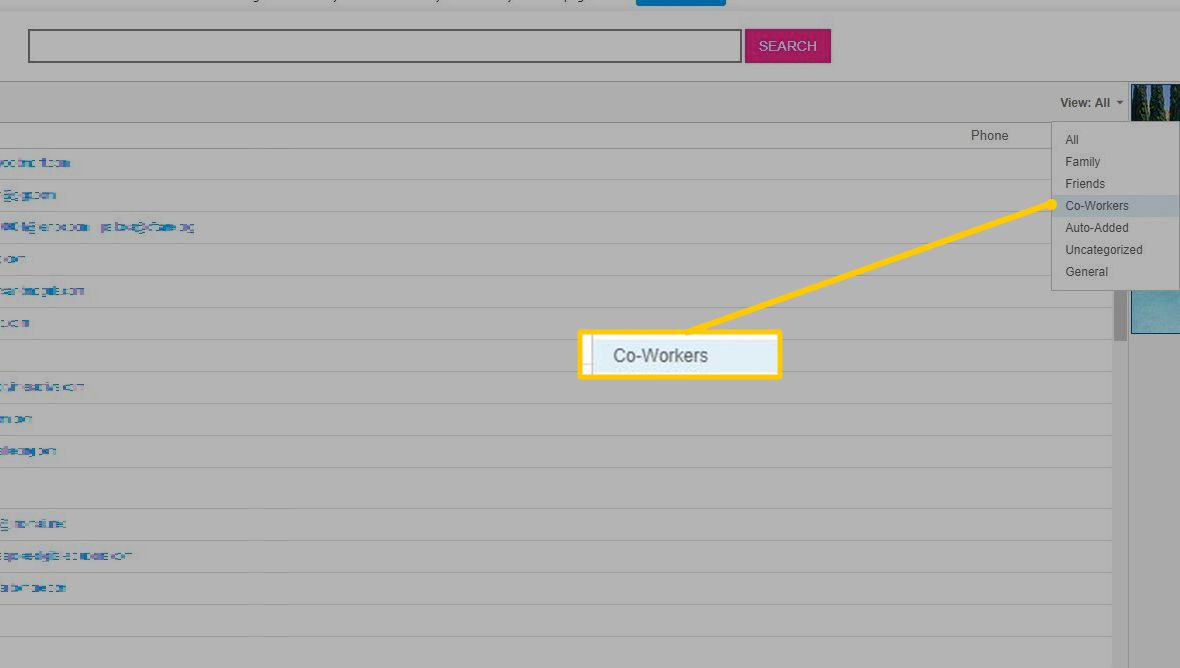
-
Valitse Tulostin -kuvaketta tehtäväpalkissa päästäksesi tulostimen asetuksiin, ja valitse sitten Nykyinen luokka. Yhteystiedot näkyvät uudessa ikkunassa.
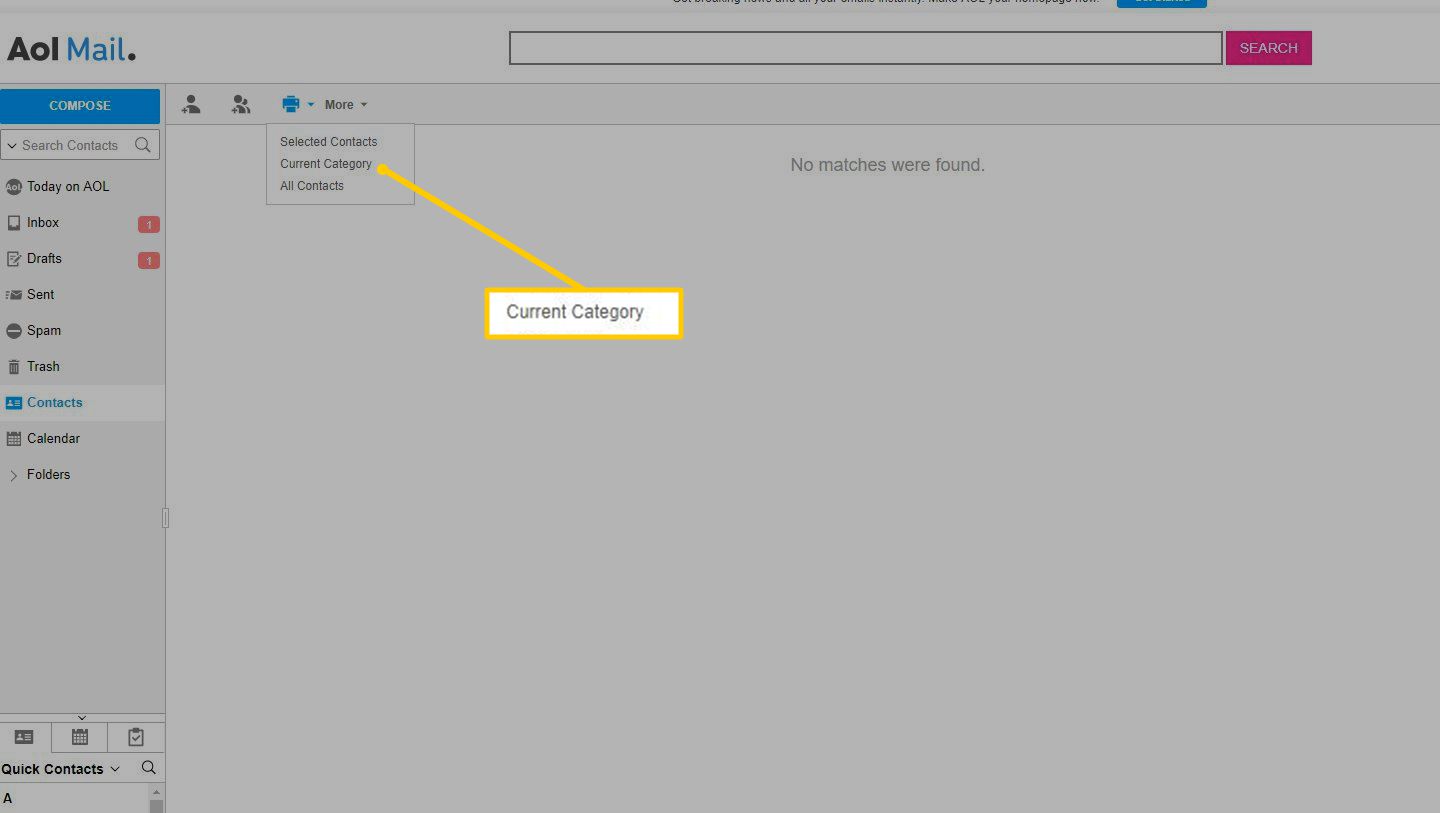
-
Lehdistö Ctrl+P Windowsissa tai +P Macissa saadaksesi . avata Tulosta valintaikkuna. Tai valitse Tiedosto selaimen työkalupalkissa ja valitse Tulosta.
-
Valitse tulostinasetukset, joita haluat käyttää, ja valitse sitten Tulosta.
Tulosta Valitse yhteystiedot
Valitse yksi yhteystiedoistasi ja luo mukautettu luettelo tulostettavaksi.
-
Kirjaudu sisään AOL Mail- tai AIM Mail -tiliisi.
-
Valitse navigointiruudusta Yhteystiedot.
-
Valitse tulostettavien yhteystietojen nimien vieressä olevat valintaruudut.
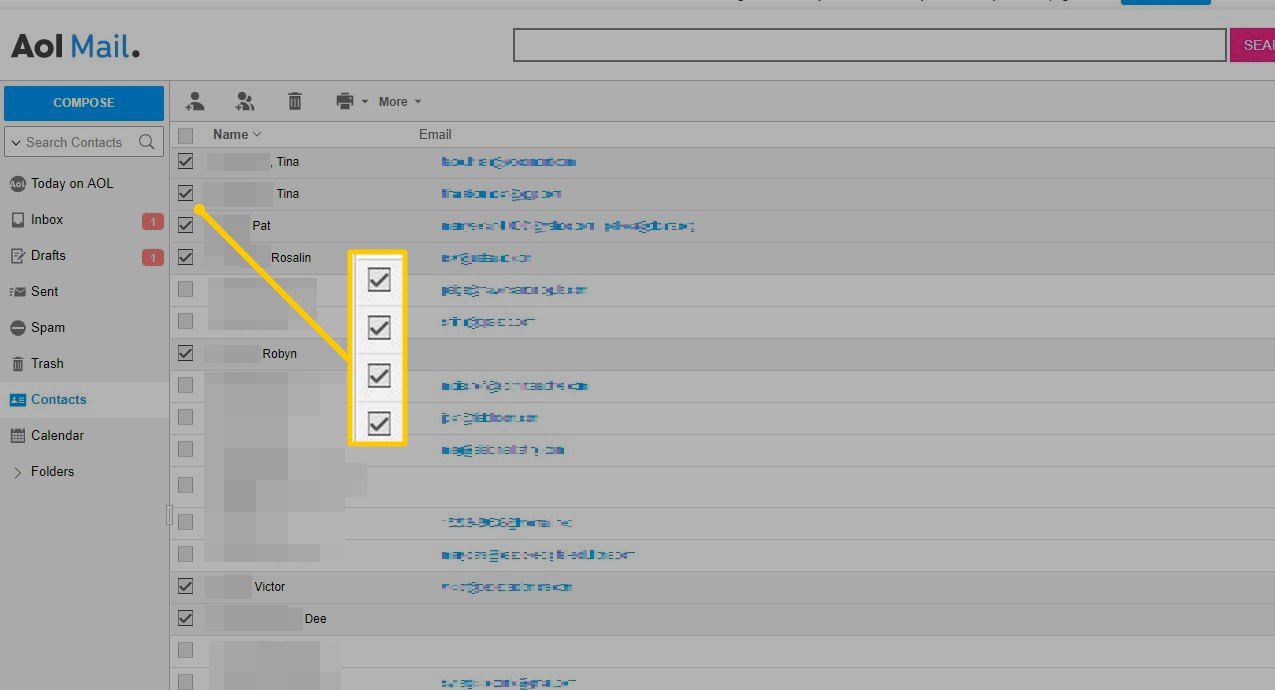
-
Valitse Tulostin -kuvaketta postilaatikon yläpuolella olevalla tehtäväpalkilla päästäksesi tulostimen asetuksiin, ja valitse sitten Valitut yhteystiedot. Yhteystiedot näkyvät uudessa ikkunassa.
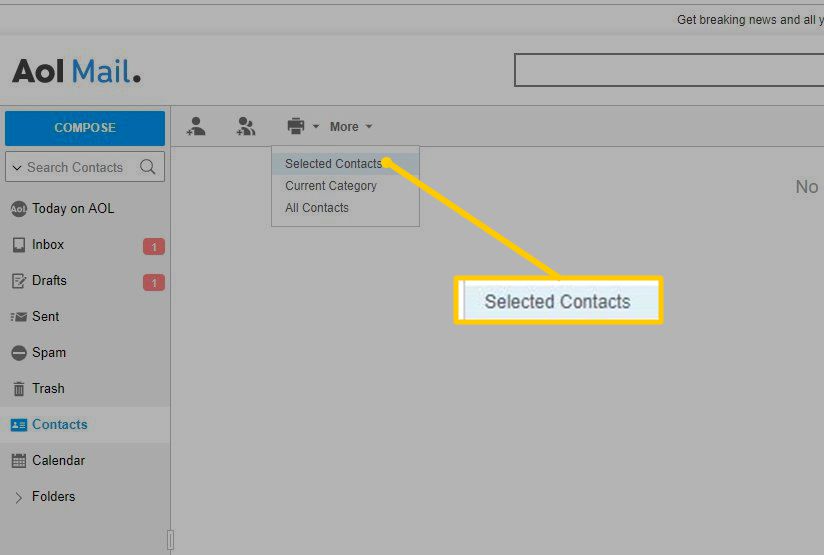
-
Lehdistö Ctrl+P Windowsissa tai +P Macissa saadaksesi . avata Tulosta valintaikkuna.
-
Valitse tulostinasetukset, joita haluat käyttää, ja valitse sitten Tulosta.
Tulosta kaikki yhteystiedot
Voit myös tulostaa koko yhteystietoluettelosi.
-
Kirjaudu sisään AOL Mail- tai AIM Mail -tiliisi.
-
Valitse Yhteystiedot.
-
Valitse Tulostin -kuvaketta tehtäväpalkissa, jotta pääset tulostimen asetuksiin ja valitse Kaikki yhteystiedot. Yhteystiedot näkyvät uudessa ikkunassa.
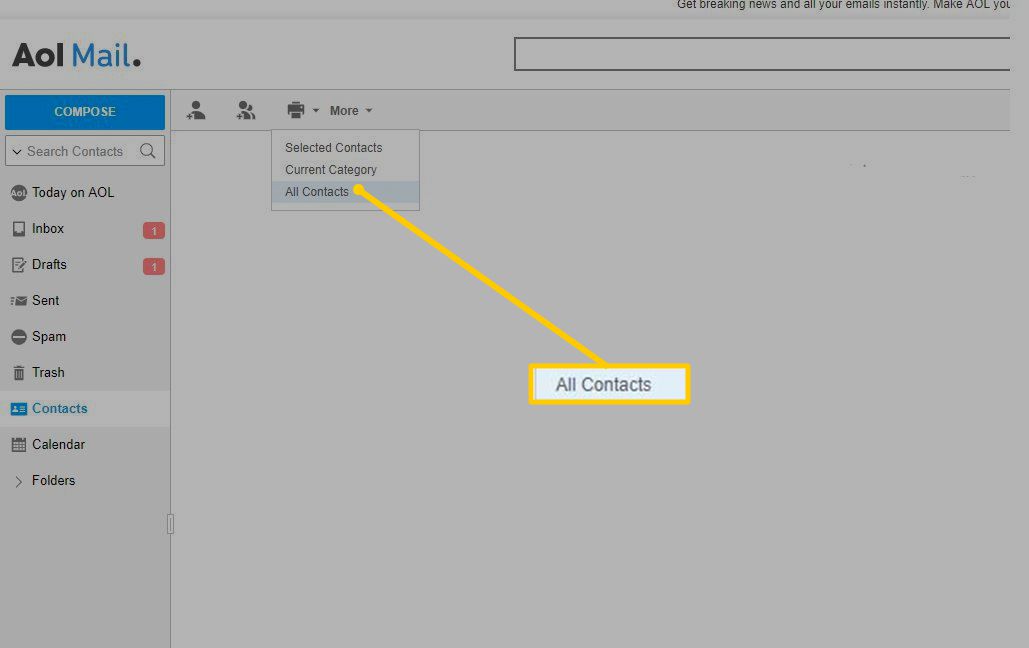
-
Lehdistö Ctrl+P Windowsissa tai +P Macissa saadaksesi . avata Tulosta valintaikkuna.
-
Valitse tulostinasetukset, joita haluat käyttää, ja valitse sitten Tulosta.
Tulosta kalenteri AIM Mailissa tai AOL Mailissa
Paperitulosteen tekeminen kalenterista kuukaudelle, viikolle tai päivälle:
-
Kirjaudu sisään AOL Mail- tai AIM Mail -tiliisi.
-
Valitse navigointiruudusta Kalenteri.
-
Valita Valitse Kalenteri ja valitse kalenteri, jonka haluat tulostaa. Jos sinulla on vain yksi esityslista, ohita tämä vaihe.
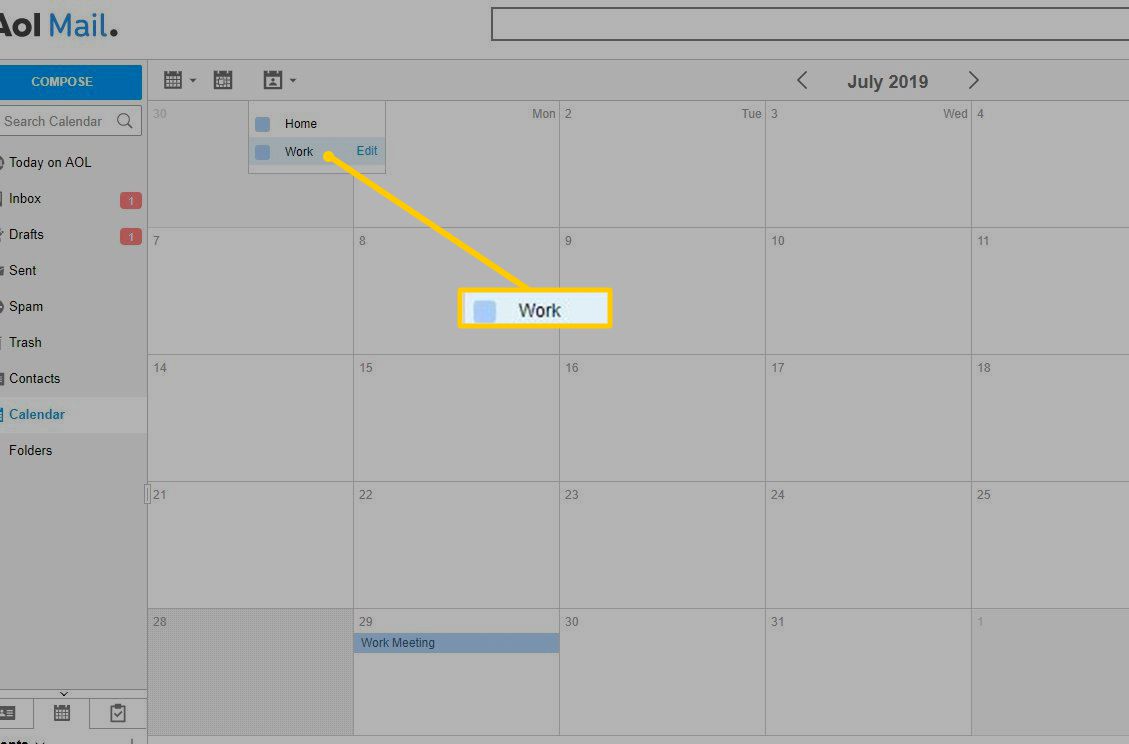
-
Valitse Kalenterinäkymä ja valitse Kuukausi, Viikkotai Päivä päivittääksesi kalenterinäkymän.
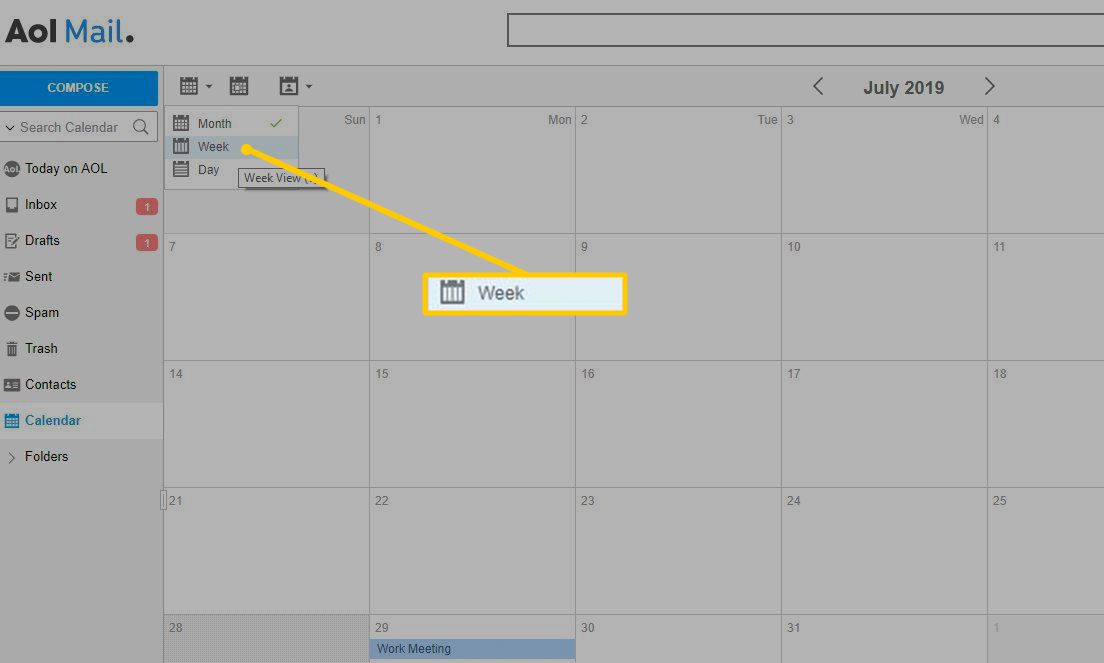
-
Valitse Lisäävalitse sitten Tulosta.
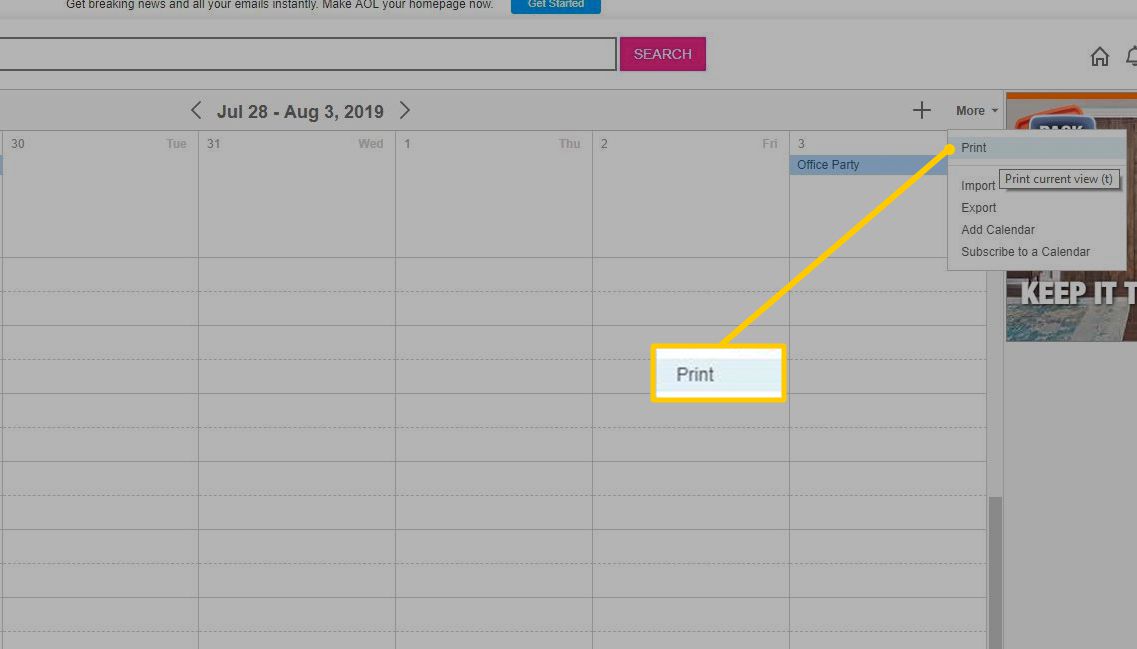
-
Lehdistö Ctrl+P Windowsissa tai +P Macissa saadaksesi . avata Tulosta valintaikkuna. Tai siirry selaimen työkalupalkissa kohtaan Tiedosto valikko ja valitse Tulosta.
-
Valitse tulostinasetukset, joita haluat käyttää, ja valitse sitten Tulosta.
